표에서 자동 계산 방법 설정: 1. 상단 탐색 모음에서 "파일" 옵션을 클릭하여 드롭다운 메뉴를 엽니다. 2. 드롭다운 메뉴에서 "도구" - "옵션"을 클릭합니다. . "옵션" 인터페이스에서 "다시 계산"을 찾아 "자동으로 다시 계산"을 선택하세요.

이 튜토리얼의 운영 환경: Windows 7 시스템, WPS Office 2019 버전, Dell G3 컴퓨터.
테이블에서 자동 계산을 설정하는 방법:
먼저 wps를 열고 새로 만들기를 클릭하고, 새 인터페이스에서 테이블을 찾고, 새 빈 문서를 만듭니다. 물론 여기에서 기존 테이블을 열 수도 있습니다.
왼쪽 상단의 파일 버튼을 클릭하세요.
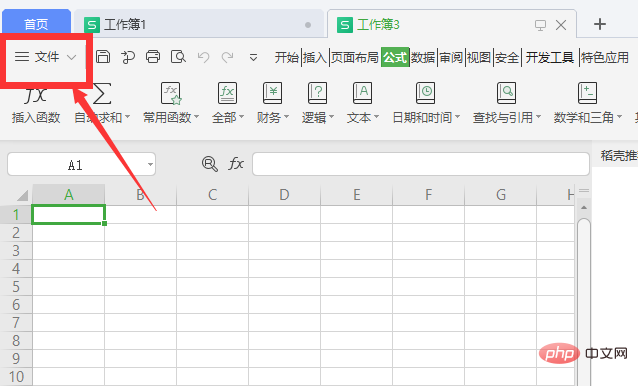
도구에서 옵션을 찾아보세요.
옵션에서 다시 계산을 찾아 자동으로 다시 계산을 선택하세요.
이미 결과가 있는 셀을 클릭하세요.
셀 오른쪽 하단에 있는 작은 플러스 기호를 마우스로 클릭하고 아래로 당기면 첫 번째 결과 값의 셀 연산과 동일한 결과가 동일한 열에 자동으로 계산됩니다. .
관련 지식이 더 궁금하시다면 FAQ 칼럼을 방문해 주세요!
위 내용은 테이블에서 자동 계산을 설정하는 방법의 상세 내용입니다. 자세한 내용은 PHP 중국어 웹사이트의 기타 관련 기사를 참조하세요!